一、仓库安装
[root@localhost ~]# rpm -ivh https://repo.mysql.com//mysql80-community-release-el9-1.noarch.rpm
[root@localhost ~]# dnf install mysql-server -y[root@localhost ~]# systemctl start mysqld #启动mysql服务[root@localhost ~]# grep 'temporary password' /var/log/mysqld.log #查看密码
我查到的密码为wxYEaFwuj8=;
![]()
[root@localhost ~]# mysql -uroot -p'输入上面查看到的密码'
#登录之后必须先修改用户密码,默认密码策略要求密码至少包含一个大写字母、一个小写字母、一位数字和一个特殊字符,并且密码总长度至少为8个字符。
mysql> ALTER USER 'root'@'localhost' IDENTIFIED BY 'Admin123!';输入 show databases;出现此界面为成功安装
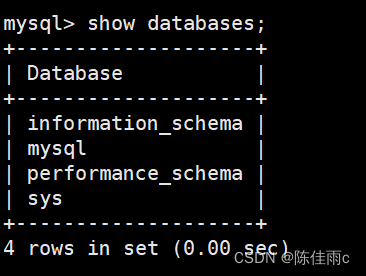
二、本地安装
创建一个文件夹用来存放mysql
在此文件夹中输入
[root@localhost mysql]# wget https://cdn.mysql.com//Downloads/MySQL-8.0/mysql-8.0.32-1.el9.x86_64.rpm-bundle.tar
[root@localhost mysql]# tar xvf mysql-8.0.32-1.el9.x86_64.rpm-bundle.tar
[root@localhost mysql]# dnf localinstall mysql-community-server-8.0.32-1.el9.x86_64.rpm \
> mysql-community-client-8.0.32-1.el9.x86_64.rpm \
> mysql-community-common-8.0.32-1.el9.x86_64.rpm \
> mysql-community-icu-data-files-8.0.32-1.el9.x86_64.rpm \
> mysql-community-client-plugins-8.0.32-1.el9.x86_64.rpm \
> mysql-community-libs-8.0.32-1.el9.x86_64.rpm启动mysql服务
[root@localhost mysql]# systemctl start mysqld接下来测试和上面同理
三、容器安装
[root@localhost ~]# yum remove docker \
docker-client \
docker-client-latest \
docker-common \
docker-latest \
docker-latest-logrotate \
docker-logrotate \
docker-engine
[root@localhost ~]# dnf install -y yum-utils device-mapper-persistent-data lvm2
[root@localhost ~]# yum-config-manager --add-repo https://mirrors.aliyun.com/docker-ce/linux/centos/docker-ce.repo
[root@localhost ~]# sed -i 's+download.docker.com+mirrors.aliyun.com/docker-ce+' /etc/yum.repos.d/docker-ce.repo
[root@localhost ~]# dnf install docker-ce --allowerasing -y
[root@localhost ~]# systemctl start docker
[root@localhost ~]# systemctl status docker
[root@localhost ~]# docker version
[root@localhost ~]# docker run hello-world
[root@localhost ~]# docker run --name mysqltest -e MYSQL_ROOT_PASSWORD=123456 -d mysql
[root@localhost ~]# docker ps密码为123456 出现以下结果则为成功

四、源码安装
#添加用户和组
[root@localhost ~]# groupadd mysql
[root@localhost ~]# useradd -r -g mysql -s /bin/false mysql
#开始源码安装
[root@localhost ~]# mkdir mysql-source
[root@localhost ~]# cd mysql-source
[root@localhost mysql-source]# wget https://cdn.mysql.com//Downloads/MySQL-8.0/mysql-boost-8.0.32.tar.gz
[root@localhost mysql-source]# tar xvf mysql-boost-8.0.32.tar.gz
[root@localhost mysql-8.0.32]# yum install gcc gcc-c++ cmake -y
[root@localhost mysql-8.0.32]# mkdir bld
[root@localhost mysql-8.0.32]# cd bld
[root@localhost bld]# yum install cmake gcc-toolset-12-gcc gcc-toolset-12-gcc-c++ gcc-toolset-12-binutils openssl-devel ncurses-devel libtirpc rpcgen git -y
[root@localhost bld]# rpm -ivh https://mirrors.tuna.tsinghua.edu.cn/centos-stream/9-stream/CRB/x86_64/os/Packages/libtirpc-devel-1.3.3-0.el9.x86_64.rpm
[root@localhost ~]# cd mysql-8.0.32/
[root@localhost bld]# cmake .. -DWITH_BOOST=../boost/boost_1_77_0/
[root@localhost bld]# make ########该过程很久,请耐心等待[root@localhost bld]# make install
[root@localhost mysql]# cd /usr/local/mysql
[root@localhost mysql]# mkdir mysql-files
[root@localhost mysql]# chown mysql:mysql mysql-files
[root@localhost mysql]# chmod 750 mysql-files
[root@localhost mysql]# bin/mysqld --initialize --user=mysql
[root@localhost mysql]# bin/mysql_ssl_rsa_setup
[root@localhost mysql]# bin/mysqld_safe --user=mysql &
[root@localhost mysql]# grep 'temporary password' /var/log/mysqld.log
[root@localhost mysql]# ./bin/mysql -uroot -p密码为 grep 'temporary password' /var/log/mysqld.log root的默认密码





















 3万+
3万+











 被折叠的 条评论
为什么被折叠?
被折叠的 条评论
为什么被折叠?








